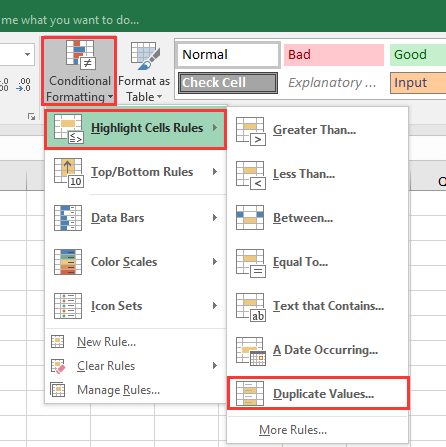
¿Cómo encontrar duplicados en Excel sin eliminar?
¿Utiliza Microsoft Excel para administrar sus datos? Si es así, sabe lo difícil que puede ser realizar un seguimiento de toda la información. Excel facilita la organización de sus datos, pero también puede ser difícil identificar entradas duplicadas. En este artículo, aprenderá cómo encontrar duplicados en Excel sin eliminarlos. Con las técnicas correctas, podrá identificar de manera rápida y fácil las entradas duplicadas en su hoja de cálculo.
Encontrar duplicados en Excel sin eliminar:
Puede usar la función de formato condicional en Excel para resaltar los duplicados sin eliminarlos. Para hacer esto, seleccione el rango de celdas que desea verificar, luego haga clic en Formato condicional> Reglas de celdas resaltar> Valores duplicados. Seleccione un color y haga clic en Aceptar. Todos los valores duplicados en la selección se resaltarán en el color elegido.

Encontrar duplicados en Excel sin eliminar
Excel es una herramienta poderosa para organizar y analizar datos. Pero cuando se trata de identificar y lidiar con datos duplicados, Excel puede ser un poco complicado. Afortunadamente, hay formas de encontrar y resaltar duplicados sin realmente eliminarlos. Este artículo explicará cómo encontrar y resaltar duplicados en Excel sin eliminarlos.
Hay algunos métodos que se pueden usar para encontrar duplicados en Excel. Uno de los métodos más comunes es usar la función de Excel incorporada llamada Countif. Esta función le permite contar el número de veces que aparece un valor particular en una gama de celdas. Puede usar Countif para contar el número de veces que aparece un valor particular en una gama de celdas, y luego compararlo con el número total de celdas en el rango para determinar si hay algún duplicado.
Otra forma de encontrar duplicados en Excel es usar la función de Excel incorporada llamada formato condicional. Esta función le permite especificar un conjunto de condiciones y luego aplicar un estilo de formato a cualquier celda que cumpla con esas condiciones. Por ejemplo, puede usar el formato condicional para resaltar cualquier celda que contenga el mismo valor. Esta es una excelente manera de identificar rápidamente los duplicados sin eliminarlos.
Usar Countif para encontrar duplicados
La función CountIF en Excel se puede usar para contar el número de veces que aparece un valor particular en una gama de celdas. Para usar la función Countif, seleccione el rango de celdas y luego escriba la fórmula: = countif (rango, valor). El argumento de rango es el rango de celdas que desea contar, y el argumento de valor es el valor que está buscando.
Una vez que haya ingresado la fórmula, Excel calculará el número de veces que el valor aparece en el rango. Luego puede comparar este número con el número total de celdas en el rango para determinar si hay algún duplicado. Si lo hay, Excel resaltará las celdas que contienen el valor duplicado.
Uso de formato condicional para encontrar duplicados
La función de formato condicional en Excel se puede usar para resaltar cualquier celda que contenga el mismo valor. Para usar esta función, seleccione el rango de celdas que desea verificar si hay duplicados, haga clic en la pestaña Inicio y luego haga clic en el botón de formato condicional.
En la ventana de formato condicional, haga clic en la opción "Reglas de celdas resaltadas", seleccione "Valores duplicados" y luego haga clic en Aceptar. Excel resaltará cualquier celda que contenga el mismo valor. Esta es una excelente manera de identificar y resaltar rápidamente los duplicados sin eliminarlos.
Usar Vlookup para encontrar duplicados
La función Vlookup en Excel también se puede usar para identificar duplicados. Para usar la función VlookUp, seleccione el rango de celdas que desea verificar si hay duplicados y luego escriba la fórmula: = vlookup (valor, rango, columna, falso). El argumento del valor es el valor que está buscando, el argumento de rango es el rango de celdas que desea verificar, y el argumento de la columna es la columna que contiene el valor que está buscando.
Una vez que haya ingresado a la fórmula, Excel buscará en el rango de celdas el valor y devolverá la primera instancia del valor que encuentra. Si el valor aparece más de una vez en el rango, puede suponer que hay duplicados.
Uso de filtros de Excel para encontrar duplicados
La función de filtros Excel también se puede usar para identificar y resaltar rápidamente los duplicados. Para usar la función de Filtros Excel, seleccione el rango de celdas que desea verificar si hay duplicados y luego haga clic en la pestaña Datos. En el grupo Sort & Filter, haga clic en el botón Filtro.
Una vez que se aplica el filtro, haga clic en la flecha desplegable en la celda que contiene el valor que está buscando y seleccione la opción "Filtro por color". En la ventana "Filtrar por color", seleccione el color que desea usar para resaltar los duplicados y luego haga clic en Aceptar. Excel resaltará cualquier celda que contenga el mismo valor.
Uso de tablas de pivote para encontrar duplicados
La función de tablas de pivote en Excel también se puede usar para identificar y resaltar duplicados. Para usar la función de tablas de pivote, seleccione el rango de celdas que desea verificar si hay duplicados y luego haga clic en la pestaña Insertar. En el grupo de tablas, haga clic en el botón Pivottable.
En la ventana Crear pivotable, seleccione el rango de celdas que desea analizar y luego haga clic en Aceptar. Excel luego creará un tiroteo que se puede usar para identificar y resaltar rápidamente cualquier duplicado. Para hacer esto, simplemente haga clic en la flecha desplegable en la celda que contiene el valor que está buscando y seleccione la opción "Filtrar por color". En la ventana "Filtrar por color", seleccione el color que desea usar para resaltar los duplicados y luego haga clic en Aceptar. Excel resaltará cualquier celda que contenga el mismo valor.
Pocas preguntas frecuentes
Encontrar duplicados en Excel puede ser un proceso tedioso y lento. Sin embargo, con las técnicas correctas y un poco de paciencia, puede encontrar fácilmente duplicados sin tener que eliminarlas. Al usar la función "Eliminar duplicados", puede identificar y eliminar fácilmente cualquier entrada duplicada innecesaria en su hoja de cálculo. Además, también puede usar la opción "Destacados Duplicados" para identificar rápidamente cualquier duplicado y al mismo tiempo mantenerlos en su hoja de cálculo. Con algunos pasos simples y unos pocos clics del mouse, puede encontrar fácilmente duplicados en Excel sin tener que eliminarlos.




